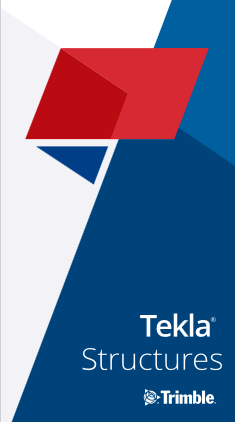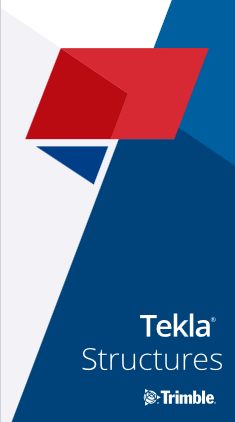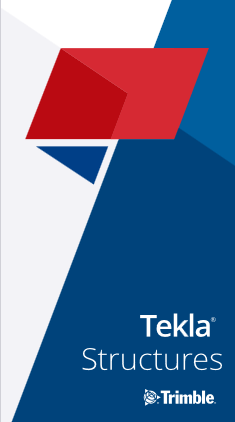下載app免費領取會員


您可以根據需要使用 功能區編輯器 自定義功能區。例如,您可以更改任何按鈕的大小和形狀。您可以創建用戶定義的命令,然后將您常用的組件和擴展添加到功能區中以便輕松訪問。
要打開 功能區編輯器 ,請單擊 文件菜單 > 設置 > 自定義 > 功能區 。
借助 功能區編輯器 ,您可以
將新按鈕添加到功能區
移動功能區中現有的按鈕
調整功能區按鈕的大小
更改按鈕的圖標和文本
刪除不需要的按鈕
創建新命令并為其添加按鈕
將水平分隔條添加到功能區
添加新選項卡
NOTE:
如果要自定義建模功能區,請在建模模式下打開 功能區編輯器 。
如果要自定義圖紙功能區,請在圖紙模式下打開 功能區編輯器 。
您只能自定義配置中可用的功能區。

自定義功能區保存在 ..\Users\<user>\AppData\Local\Trimble\Tekla Structures\<version>\UI\Ribbons 文件夾中。如果找不到該文件夾,請確保您可以查看計算機上的 隱藏文件和文件夾 。
公司管理員可以 將自定義功能區或選項卡分發 到整個組織中,其方法與用于自定義屬性窗體布置的方法相同。
全部展開全部折疊
將按鈕添加到功能區
您只需選擇按鈕類型及其外觀,然后將命令拖動到功能區或 快速訪問工具欄 即可添加命令按鈕。
| 目的 | 操作步驟 |
|---|---|
| 為單個命令添加按鈕 |
|
| 添加可開啟/關閉特定命令的切換按鈕 | 例如,使用此選項可添加從 文件菜單 > 設置 > 開關 切換到功能區的任意開關。您也可以添加單個捕捉開關,然后選擇切換到功能區的開關。
|
| 添加其下包含一組命令的下拉列表按鈕 |
|
| 為單個命令添加一個按鈕以及其下包含一組命令的下拉列表按鈕 |
|
您還可以將命令拖動到位于功能區上方的 快速訪問工具欄 中,或拖動到功能區左側的固定容器中:

移動按鈕
您可以重新排列功能區上的按鈕。請注意,您無法將下拉列表中的某個按鈕移到另一個按鈕的下方。
選擇要移動的按鈕。
將高亮顯示該按鈕:

將按鈕拖動到新的位置。
藍色指示命令按鈕將插入的位置。例如:

調整按鈕的大小
您可以更改現有按鈕的大小。
選擇要調整大小的按鈕:

將鼠標指針移動到按鈕的任一側或任一角將顯示一個白色箭頭符號:

拖動箭頭以定義新大小:

按鈕的大小會相應改變。如果需要,其他按鈕會在功能區上自動前移。

雙擊按鈕將其展開。
按鈕現在完全占滿其四周的空白:

更改按鈕的外觀
您可以更改任意按鈕的外觀。
選擇要修改的按鈕。
如果要添加新按鈕:從 命令 列表中選擇該命令。
在 外觀 列表中將顯示該按鈕的當前屬性。

如果按鈕在該功能區中已存在:右鍵單擊功能區中所選的按鈕。

要更改圖標,請選擇其中一個選項:
無 :未對該按鈕使用任何圖標
命令: 大圖標 :已使用默認的大圖標 (32x32)
命令: 小圖標 :已使用默認的小圖標 (16x16)
命令: 可縮放圖標 :使用可縮放矢量圖標
庫(位圖) :從 Tekla Structures 圖標庫中選擇一個大的或小的位圖圖標
庫(可擴展) :從 Tekla Structures 圖標庫中選擇一個可縮放圖標
自定義 :通過選擇合適的圖片文件來定義自定義圖標。大按鈕的建議大小為 32x32 像素,小按鈕的建議大小為 16x16 像素。如果您的自定義圖片無法顯示為正確尺寸,請檢查圖片文件的 DPI 設置。推薦 DPI 為 96。
要更改名稱,請選擇其中一個選項:
無 :未對該按鈕使用任何名稱
命令: 全文本 :已使用名稱的默認完整版本
命令: 短文本 :已使用名稱的默認簡短版本
自定義 :為按鈕輸入自定義名稱
使用命令編輯器創建用戶定義的命令
您可以創建用戶定義的命令并將它們鏈接到任何文件或 URL。使用 命令編輯器 創建用戶定義的命令。
單擊 文件菜單 > 設置 > 自定義 > 用戶定義的命令 以打開 命令編輯器 。
單擊 新建 。
輸入命令的唯一 ID,然后單擊 確認 。
例如,創建 Tekla Discussion Forum 的鏈接。輸入 OpenTeklaDiscussionForum 作為命令 ID。
將顯示一個包含更多屬性的新列。

在 全稱 和 短名稱 框中,為命令輸入名稱。
該名稱將顯示在 Tekla Structures 用戶界面中。您可以定義兩個替代名稱:完整名稱和簡短版本。例如,輸入 Tekla Discussion Forum 作為該命令的全稱,并輸入 Forum 作為短名稱。
在 大圖標 、 小圖標 和 可縮放圖標 設置中,為命令選擇一個圖標。
您可以定義三種替代圖標:大圖標、小圖標或可縮放矢量圖標。
您可以使用自己的圖標或從 Tekla Structures 圖標庫中選擇合適的圖標。
在 工具提示 框中,為命令輸入工具提示。
例如,輸入 轉至 Tekla discussion forum 。
在 操作 框中定義文件或 URL。
例如,輸入 https://forum.tekla.com.
在 可用性 中,選擇模式(命令在該模式下可用)。
單擊 保存 以保存新命令。
轉到 功能區編輯器 。
選擇按鈕類型。
在 命令 列表中,搜索您創建的新命令。
如果需要,請在 外觀 列表中修改按鈕外觀。
將新按鈕拖動到功能區。

要修改用戶定義的命令,請右鍵單擊功能區中的命令并編輯命令屬性,就像修改任何其他命令一樣。
添加分隔條
您可以將豎直和水平分隔條添加到功能區中以將按鈕劃分為較小的組。
在 添加功能區項 列表中,選擇 分隔符 。
在 外觀 列表中,選擇添加水平條還是豎直條以及條的厚度。
預覽 顯示分隔條的外觀。
將預覽項拖動到功能區。
要修改條的方向或線寬,請右鍵單擊選項卡上的條并選擇 方向 或 厚度 。
要刪除條,請選擇功能區中的條并按鍵盤的 Delete 。
或者,請右鍵單擊功能區中的條,并選擇 刪除 。
刪除按鈕
選擇功能區中的按鈕。
按鍵盤上的 Delete 。
或者,右鍵單擊功能區中的按鈕,并選擇 刪除 。
添加、隱藏和編輯選項卡
您可以添加、移動和重命名功能區選項卡,選擇其對齊方式,并在當前工程中不需要某些選項卡時將其隱藏。例如,如果您僅對鋼結構零件進行建模,則可以臨時隱藏 混凝土 選項卡。
| 目的 | 操作步驟 |
|---|---|
| 添加新選項卡 |
|
| 更改功能區中選項卡的順序 | 拖放選項卡標題。 |
| 選擇選項卡的對齊方式 | 在功能區區域中右鍵單擊并選擇其中一個 導航模式 選項:
|
| 隱藏當前工程中不需要的選項卡 |
現在 視圖 選項卡在功能區中處于隱藏狀態。如果您滑動功能區,則隱藏的選項卡顯示為:
要重新顯示隱藏的選項卡,請再次單擊眼睛符號。 |
| 重命名選項卡 | 右鍵單擊選項卡并選擇 重命名 。輸入選項卡的新名稱。 |
| 刪除選項卡 | 選擇選項卡并按 Delete 。 或者,右鍵單擊選項卡并選擇 刪除 。 |
保存功能區
當您對更改滿意時,可保存自定義的功能區。
在 功能區編輯器 中,單擊 保存 按鈕。
當您返回到 Tekla Structures 并且程序詢問您是否要加載新功能區時,請單擊 是 。 功能區將隨您所做更改進行更新。
查看更改
可以將原始功能區與您更改后的功能區進行比較。 您可以查看已添加和刪除的內容,以及已移動到不同選項卡的內容。
如果您尚未保存自定義功能區,請執行此操作。
單擊 比較 按鈕。
在 比較功能區 對話框中,查看您所做的更改。
例如:

NOTE:
原始功能區 是指安裝 Tekla Structures 時隨附的適用于您當前配置的功能區文件。
不存在 :已刪除這些命令
已移動 :已將這些命令移動到新位置
自定義添加 :已添加這些命令
如果您已刪除要恢復的命令,請將其從 比較功能區 對話框拖動到功能區。
完成操作后,單擊 關閉 。
備份和恢復功能區
您可以隨時恢復默認的 Tekla Structures 功能區。 在恢復默認設置之前,請確保保存自定義功能區的備份副本,因為將會永久刪除自定義項。 您可以使用備份文件重新使用您的自定義功能區,將功能區設置復制到另一臺計算機,或與您的同事共享自定義功能區。
保存自定義功能區的備份副本:
在 功能區編輯器 中,單擊 保存 按鈕。
轉到 ..\Users\<user>\AppData\Local\Trimble\Tekla Structures\<version>\UI\Ribbons 文件夾。
創建所需功能區文件的副本并將其保存在另一個文件夾中。
可根據 Tekla Structures 配置命名功能區。例如,在 全部 配置中, 建模 功能區文件的名稱為 albl_up_Full--main_menu.xml 。
單擊 恢復 按鈕以恢復默認 Tekla Structures 建模或圖紙功能區。
重新使用自定義功能區:
將備份文件復制回 ..\Users\<user>\AppData\Local\Trimble\Tekla Structures\<version>\UI\Ribbons文件夾。
當您返回到 Tekla Structures 并且程序詢問您是否要加載新功能區時,請單擊 是 。 功能區將隨您所做更改進行更新。
本文版權歸腿腿教學網及原創作者所有,未經授權,謝絕轉載。



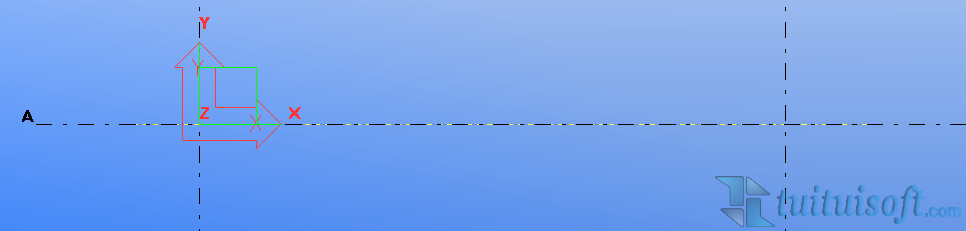



推薦專題